Föredrar du en enda aktivitetsfält som i KDE Plasma och Windows jämfört med Ubuntus separat toppanel och applikationsstartare? Sedan bör du installera tillägget "Dash to Panel".
"Dash to Panel" är ett gratis GNOME-tillägg som kombinerar systemfältet och favoritpanelen i ett aktivitetsfält längst ner på skärmen. Aktivitetsfältet ser elegant, rent ut med ikoner och sparar också lite skärmutrymme genom att ha en integrerad panel. Det ger dig också flera andra alternativ för att göra aktivitetsfältet som Windows 7+.
I den här artikeln kommer jag att visa dig hur du aktiverar GNOME-tillägg i Ubuntu som kör GNOME-skal och sedan installerar tillägget "Dash to Panel".
Installerar Dash to Panel-tillägg
För att installera Dash to Panel-tillägg måste du först installera GNOME-tillägg på din Ubuntu-dator.
Guiden nedan testas för att fungera i Ubuntu 17.10, men det borde fungera på Ubuntu 16.04 och 16.10 med GNOME-skal också.
Steg 1) Se vår detaljerade guide om hur du installerar GNOME-tillägg och fortsätt steget nästa.
Steg 2) Klicka på länken nedan med samma webbläsare som du använde för att aktivera GNOME-tillägg i steg # 1.
Installera "Dash to Panel" GNOME-tillägg
Steg 3) Aktivera funktionen.

Steg 4) Du bör direkt se det helt nya aktivitetsfältet visas längst ner.
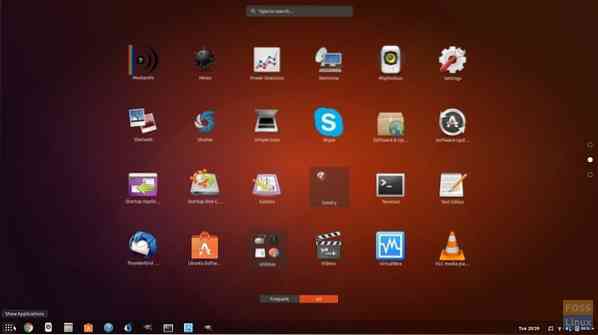
Steg 5) Inte nöjd med den nedre aktivitetsfältet och vill istället ha den överst? Inga problem, det finns många tweaks du kan göra! Högerklicka på knappen "Visa applikationer" och klicka på "Dash-to-panel" -inställningarna.

Steg 6) I inställningarna "Position och stil" kan du ställa in Aktivitetsfältets position antingen till toppen eller botten, justera panelstorleken och till och med avståndet mellan ikonerna. Du kan ställa in klockplacering och indikatorstil.
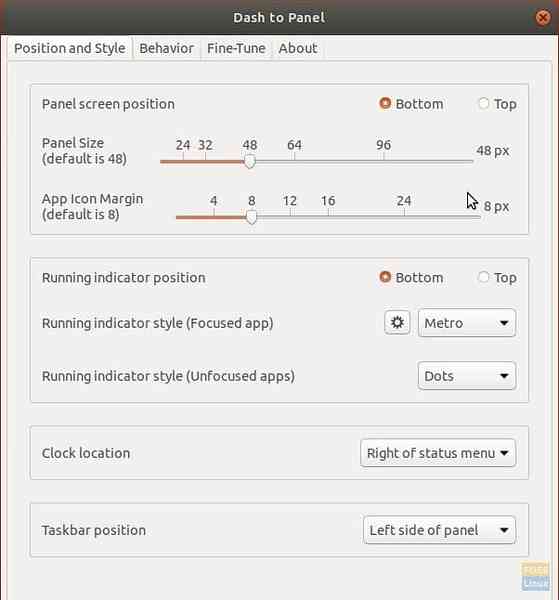
Steg 7) På fliken "Beteende" kan du aktivera "Visa skrivbordsknappen" som lägger till ett fält i högra hörnet i aktivitetsfältet, precis som i Windows 10, som när du klickar på minimerar alla fönster och visar skrivbordet.
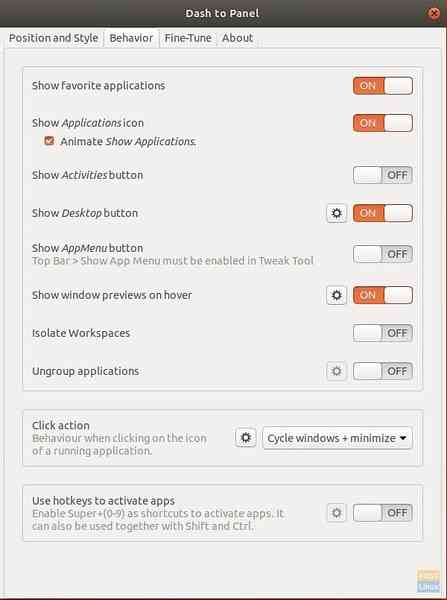
Det finns många andra saker du kan göra med Dash-to-Panel. Jag kommer att leva upp till dig att leka och justera skrivbordet som du vill. Njut av!
 Phenquestions
Phenquestions


